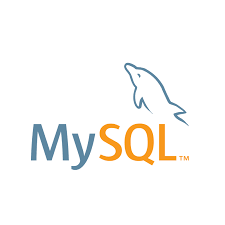
먼저 mysql을 설치해야 합니다.
설치를 완료했다면
MySQL 설치 확인
Mac OS
1.MySQL 서비스 상태 확인
터미널을 열고 다음 명령어를 실행합니다
brew services list이 명령어는 Homebrew로 관리되는 모든 서비스를 나열합니다. 목록에서 mysql이 실행 중인지 확인합니다.
2.MySQL 서버 접속 확인
MySQL 서버에 접속하여 MySQL 명령어 프롬프트에 접근할 수 있는지 확인합니다.
mysql -u root -p
기존에 설치할 때 설정했던 root 비밀번호를 입력하면 MySQL 프롬프트로 진입하게 됩니다.
Windows
1.MySQL 서비스 상태 확인
명령 프롬프트를 열고 다음 명령어를 실행합니다
sc query mysql이 명령어는 MySQL 서비스의 상태를 보여줍니다. state가 RUNNING인지 확인합니다.
2.MySQL 서버 상태 확인
MySQL 명령 프롬프트를 열고 MySQL 서버에 접속합니다.
mysql -u root -p
기존에 설치할 때 설정했던 root 비밀번호를 입력하여 MySQL 프롬프트로 진입합니다.
Intellij Database 연동
1. Database 생성
CREATE DATABASE "테이블명";
show databases;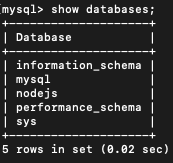
Terminal에서 Table을 생성한 뒤 DB목록을 확인을 해보면 위와 같이 생성된 것을 볼 수 있습니다.
2. Database 생성
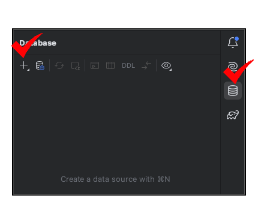
- 1. Database 탭을 클릭하시고 + 버튼을 누릅니다.
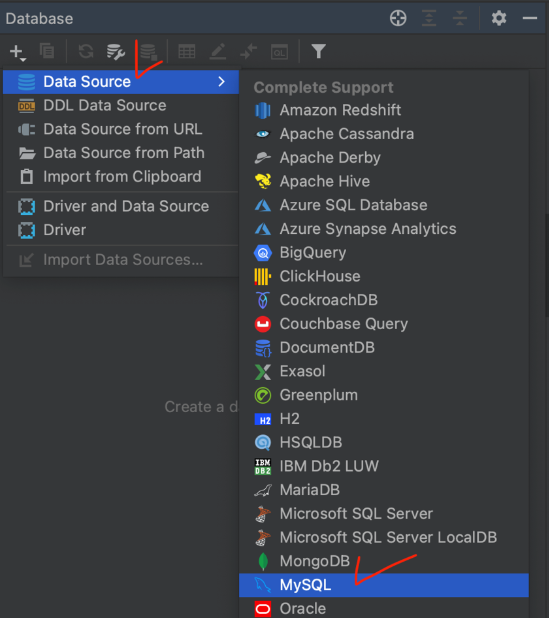
- 2. Data Source > MySQL 를 클릭합니다.
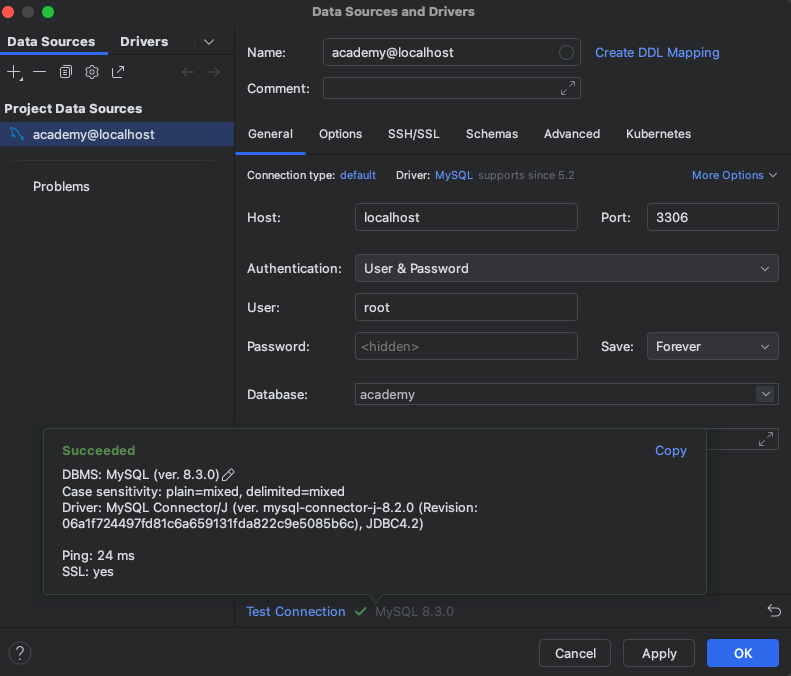
- 3. User, Password, Database 정보를 추가한 후 Ok를 클릭합니다.
- Test Connection을 했을 때 "Succeeded" 알림이 나온다면 정상적으로 연결이 된 것입니다.
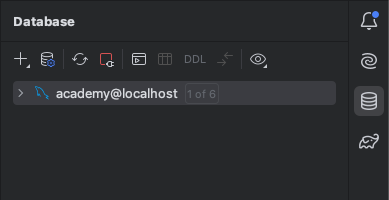
- 4.MySQL Database에 연결이 완료된 것을 볼 수 있습니다.
'Database > SQL' 카테고리의 다른 글
| [MySQL] AVG()와 ROUND()로 정확한 평균 구하기 (0) | 2025.02.10 |
|---|---|
| [ORACLE] 평균 구하는 방법 AVG() 와 ROUND() 활용, 올림(CEIL), 내림(FLOOR), 버림(TRUNC) (0) | 2024.04.23 |
| [ORACLE] SYSDATE 사용법과 TO_CHAR() 함수 알아보기 (0) | 2024.04.21 |
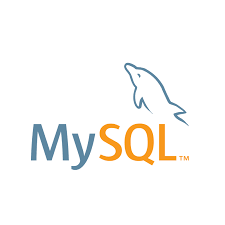
먼저 mysql을 설치해야 합니다.
설치를 완료했다면
MySQL 설치 확인
Mac OS
1.MySQL 서비스 상태 확인
터미널을 열고 다음 명령어를 실행합니다
brew services list이 명령어는 Homebrew로 관리되는 모든 서비스를 나열합니다. 목록에서 mysql이 실행 중인지 확인합니다.
2.MySQL 서버 접속 확인
MySQL 서버에 접속하여 MySQL 명령어 프롬프트에 접근할 수 있는지 확인합니다.
mysql -u root -p
기존에 설치할 때 설정했던 root 비밀번호를 입력하면 MySQL 프롬프트로 진입하게 됩니다.
Windows
1.MySQL 서비스 상태 확인
명령 프롬프트를 열고 다음 명령어를 실행합니다
sc query mysql이 명령어는 MySQL 서비스의 상태를 보여줍니다. state가 RUNNING인지 확인합니다.
2.MySQL 서버 상태 확인
MySQL 명령 프롬프트를 열고 MySQL 서버에 접속합니다.
mysql -u root -p
기존에 설치할 때 설정했던 root 비밀번호를 입력하여 MySQL 프롬프트로 진입합니다.
Intellij Database 연동
1. Database 생성
CREATE DATABASE "테이블명";
show databases;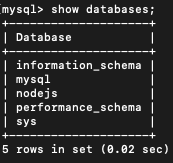
Terminal에서 Table을 생성한 뒤 DB목록을 확인을 해보면 위와 같이 생성된 것을 볼 수 있습니다.
2. Database 생성
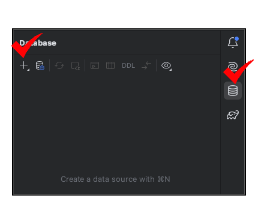
- 1. Database 탭을 클릭하시고 + 버튼을 누릅니다.
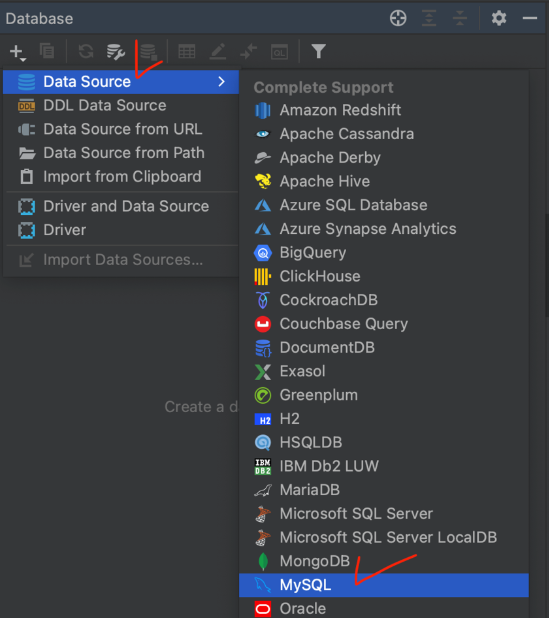
- 2. Data Source > MySQL 를 클릭합니다.
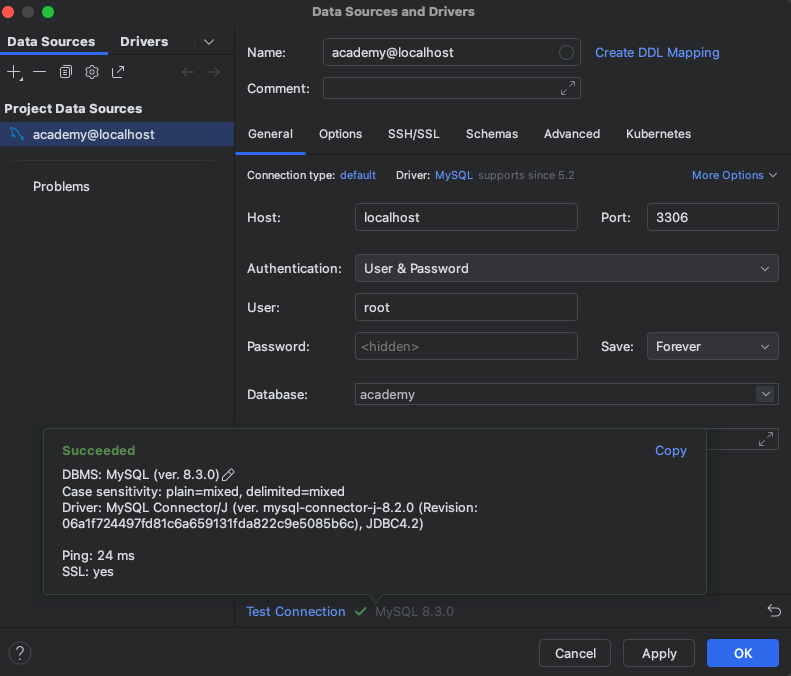
- 3. User, Password, Database 정보를 추가한 후 Ok를 클릭합니다.
- Test Connection을 했을 때 "Succeeded" 알림이 나온다면 정상적으로 연결이 된 것입니다.
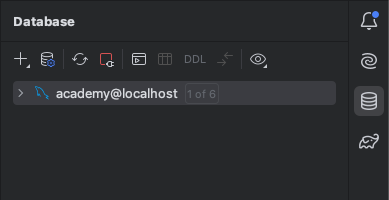
- 4.MySQL Database에 연결이 완료된 것을 볼 수 있습니다.
'Database > SQL' 카테고리의 다른 글
| [MySQL] AVG()와 ROUND()로 정확한 평균 구하기 (0) | 2025.02.10 |
|---|---|
| [ORACLE] 평균 구하는 방법 AVG() 와 ROUND() 활용, 올림(CEIL), 내림(FLOOR), 버림(TRUNC) (0) | 2024.04.23 |
| [ORACLE] SYSDATE 사용법과 TO_CHAR() 함수 알아보기 (0) | 2024.04.21 |
